Padarykite užduočių juostą automatiškai paslėptą sistemoje „Windows 10“.
Užduočių juosta yra klasikinis „Windows“ vartotojo sąsajos elementas. Pirmą kartą įdiegta Windows 95, ji egzistuoja visose po jos išleistose Windows versijose. Pagrindinė užduočių juostos idėja yra pateikti naudingą įrankį, leidžiantį rodyti visas veikiančias programas ir atidaryti langus kaip užduotis ir greitai jas perjungti. Šiame straipsnyje pamatysime, kaip automatiškai paslėpti užduočių juostą sistemoje „Windows 10“, kad liktų daugiau vietos atidarytiems langams ir paslėpti jūsų užduotis nuo kitų ekraną stebinčių žmonių.
Skelbimas
„Windows 10“ užduočių juostoje gali būti meniu Pradėti mygtukas paieškos laukelį arba Cortana, užduoties vaizdas mygtukas, sistemos dėklas ir įvairios įrankių juostos, sukurtos vartotojo ar trečiųjų šalių programų. Pavyzdžiui, galite pridėti seną gerą Greito paleidimo įrankių juosta į užduočių juostą.
„Windows 10“ leidžia automatiškai paslėpti užduočių juostą, nebent to reikia. Kai jis automatiškai paslepiamas, maksimaliai padidinti langai gali užimti vietą, kuri buvo skirta užduočių juostai, todėl vertikaliai pasiekiama didžiausia ekrano padėtis. Tai gali būti naudinga dirbant su dideliais dokumentais arba didelės raiškos nuotraukomis. Be to, kai užduočių juosta paslėpta, stebėtojai negali matyti, kurias programas šiuo metu atidarėte.
Tai yra numatytoji užduočių juosta sistemoje „Windows 10“.

Kitame paveikslėlyje parodyta paslėpta užduočių juosta.
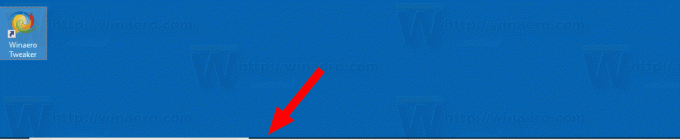
Norėdami, kad paslėpta užduočių juosta vėl būtų rodoma ekrane, galite perkelti pelės žymeklį į ekrano kraštą. ekrane, kuriame yra užduočių juosta, arba paspauskite Win + T klavišus arba braukite į vidų nuo ekrano krašto jutikliniame ekrane prietaisas.
Norėdami automatiškai paslėpti užduočių juostą sistemoje „Windows 10“., atlikite šiuos veiksmus.
- Atviras Nustatymai.
- Eikite į Personalizavimas – užduočių juosta.
- Dešinėje įjunkite parinktį Automatiškai slėpti užduočių juostą darbalaukio režimu. Įjunkite, kad suaktyvintumėte užduočių juostos automatinį slėpimą.
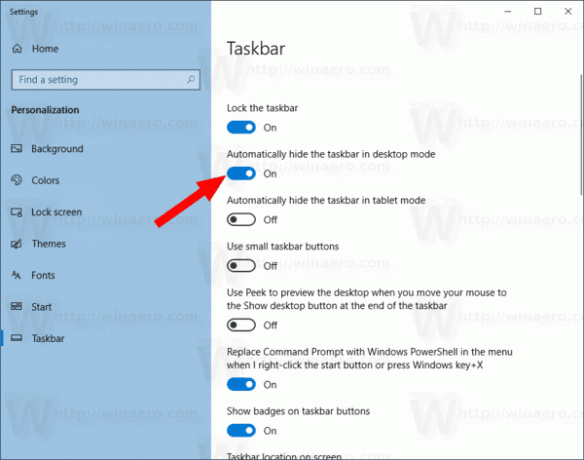
- Pakeitimai įsigalios iš karto.
Su tavimi baigta.
Patarimas: pradedant Windows Build 14328, planšetinio kompiuterio režimu galima automatiškai paslėpti užduočių juostą. Žiūrėkite straipsnį Automatiškai paslėpti užduočių juostą „Windows 10“ planšetinio kompiuterio režimu.
Arba galite pritaikyti registro patobulinimą, kad užduočių juosta būtų automatiškai paslėpta darbalaukio režimu.
Štai kaip tai galima padaryti.
Pakeiskite registrą, kad užduočių juosta būtų automatiškai paslėpta
- Atidaryk Registro rengyklės programa.
- Eikite į šį registro raktą.
HKEY_CURRENT_USER\SOFTWARE\Microsoft\Windows\CurrentVersion\Explorer\StuckRects3
Sužinokite, kaip pereiti prie registro rakto vienu paspaudimu.
- Dešinėje pakeiskite dvejetainę (REG_BINARY) reikšmę Nustatymai. Pirmąją skaitmenų porą antroje eilutėje nustatykite į 03, kad užduočių juosta būtų automatiškai paslėpta. Pakeiskite šią reikšmę į 02, kad ją išjungtumėte.
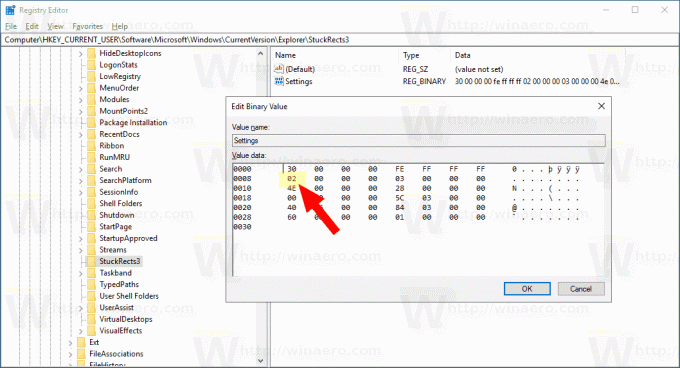
- Kad pakeitimai, atlikti registro patobulinimu, įsigaliotų, iš naujo paleiskite Explorer apvalkalą.
Viskas.


